
Đang tải...

Đang tải...
Nếu đang loay hoay tìm cách sửa, khắc phục lỗi A Disk Read Error Occurred, hãy để Fvsale giúp bạn. Qua bài viết, bạn sẽ hiểu A Disk Read Error Occurred là lỗi gì và tại sao nó lại khiến hệ thống Windows không thể khởi động. Tất cả hướng dẫn chi tiết và cẩn thận, đảm bảo ai cũng có thể làm theo để máy tính hoạt động ổn định như ban đầu.
Thông báo lỗi A Disk Read Error Occurred có khả năng xuất hiện khi người dùng khởi động hệ điều hành Windows trên máy tính. Khi lỗi này xảy ra, hệ thống không thể truy cập vào ổ cứng hoặc phân vùng khởi động, dẫn đến việc máy tính không thể khởi động được như bình thường.
Khi lỗi xảy ra, màn hình sẽ hiển thị thông báo với dòng chữ đơn giản, gây hoang mang cho người dùng: “A Disk Read Error Occurred. Press Ctrl + Alt + Del to restart”. Dù thông báo hướng dẫn nhấn tổ hợp phím Ctrl + Alt + Del để khởi động lại, hành động này thường không mang lại hiệu quả, khiến máy tính liên tục quay lại trạng thái lỗi.

Lỗi A Disk Read Error Occurred
Như vậy Fvsale đã cùng bạn giải thích được A Disk Read Error Occurred là lỗi gì. Vấn đề thường gặp khi khởi động máy tính này xuất phát từ nhiều nguyên nhân khác nhau, bao gồm:
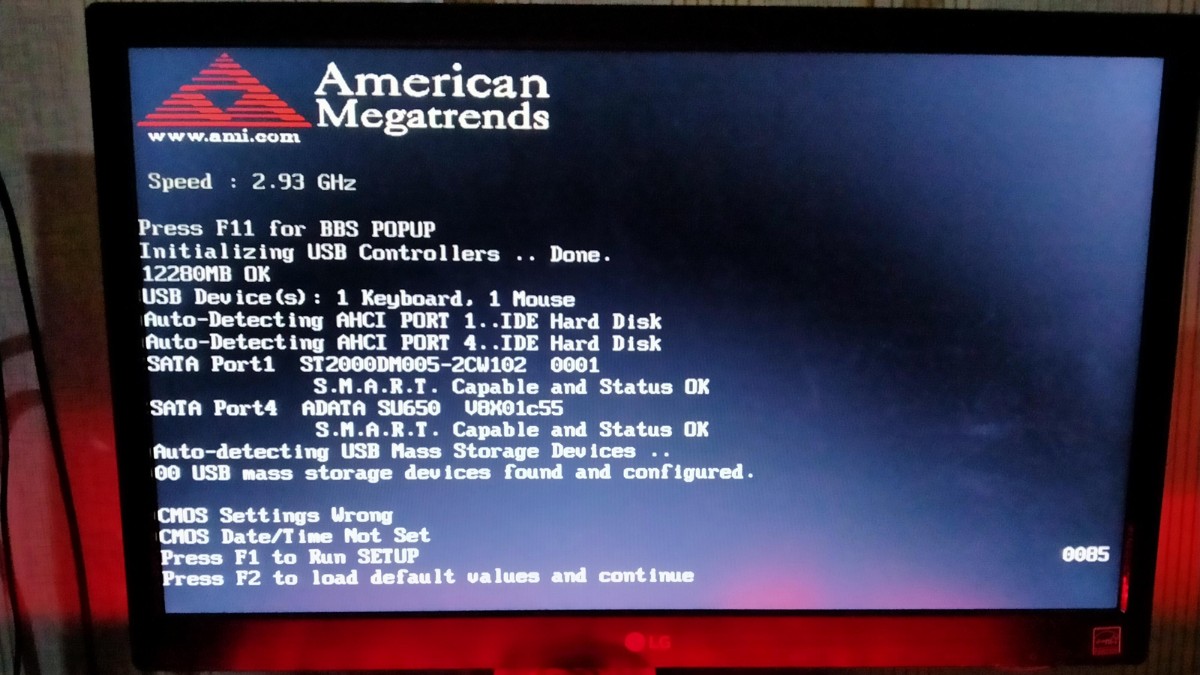
Để khắc phục lỗi A Disk Read Error Occurred, bạn thử các phương pháp như đặt lại hoặc nâng cấp BIOS, sửa chữa MBR/Boot Sector, hoặc sử dụng phần mềm hỗ trợ. Ngoài ra, kiểm tra RAM, cáp ổ cứng và khôi phục dữ liệu từ ổ cứng cũng là những cách hữu ích. Tiếp theo đây, Fvsale sẽ hướng dẫn lần lượt các giải pháp để giúp bạn xử lý lỗi hiệu quả.
Một trong những cách sửa lỗi A Disk Read Error Occurred hiệu quả, đáng chú ý là cập nhật hoặc điều chỉnh BIOS. Lỗi này xuất hiện khi BIOS của bạn đã cũ hoặc cấu hình sai, gây gián đoạn trong giao tiếp giữa phần cứng.
Đầu tiên, bạn thử đặt lại BIOS về mặc định:
Bước 1: Khởi động vào BIOS. Nếu sử dụng Windows 10 trở lên, bạn làm theo cách sau: truy cập Change Advanced Startup Options >> Nhấp vào Restart now ở bên phải Advanced startup >> Troubleshoot >> Advanced options >> UEFI Firmware Settings >> Restart.
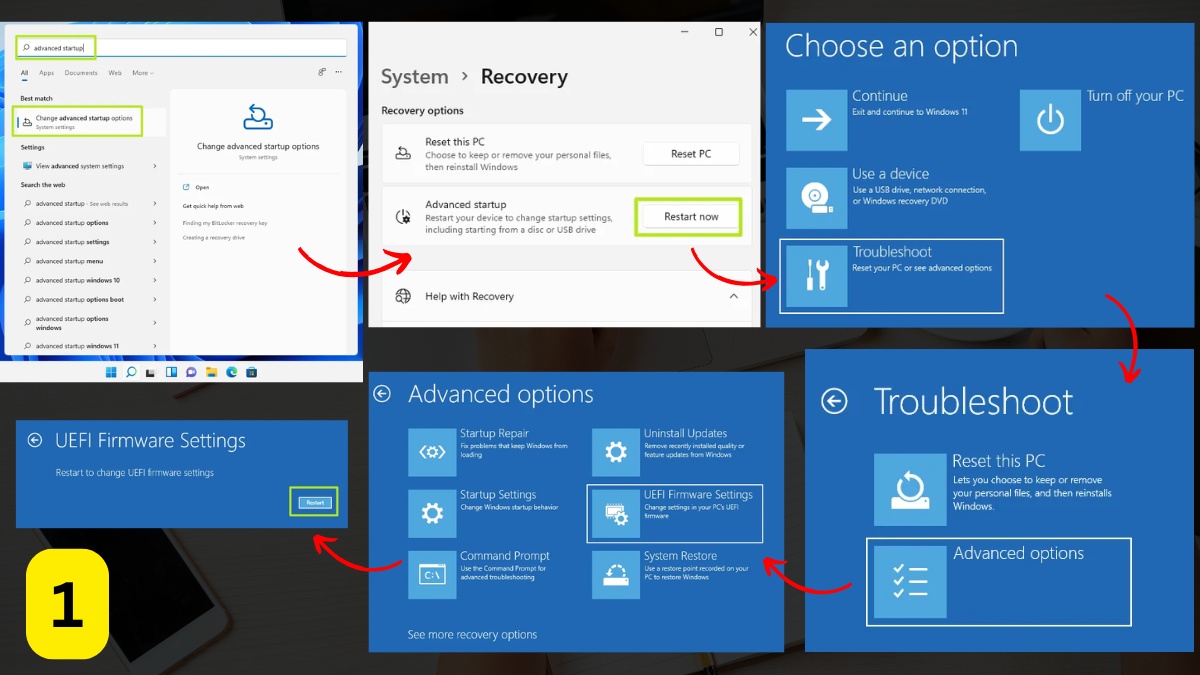
Vào BIOS trên Windows 10
Bước 2: Chọn "Load Factory Default Settings" (thường nhấn F9).
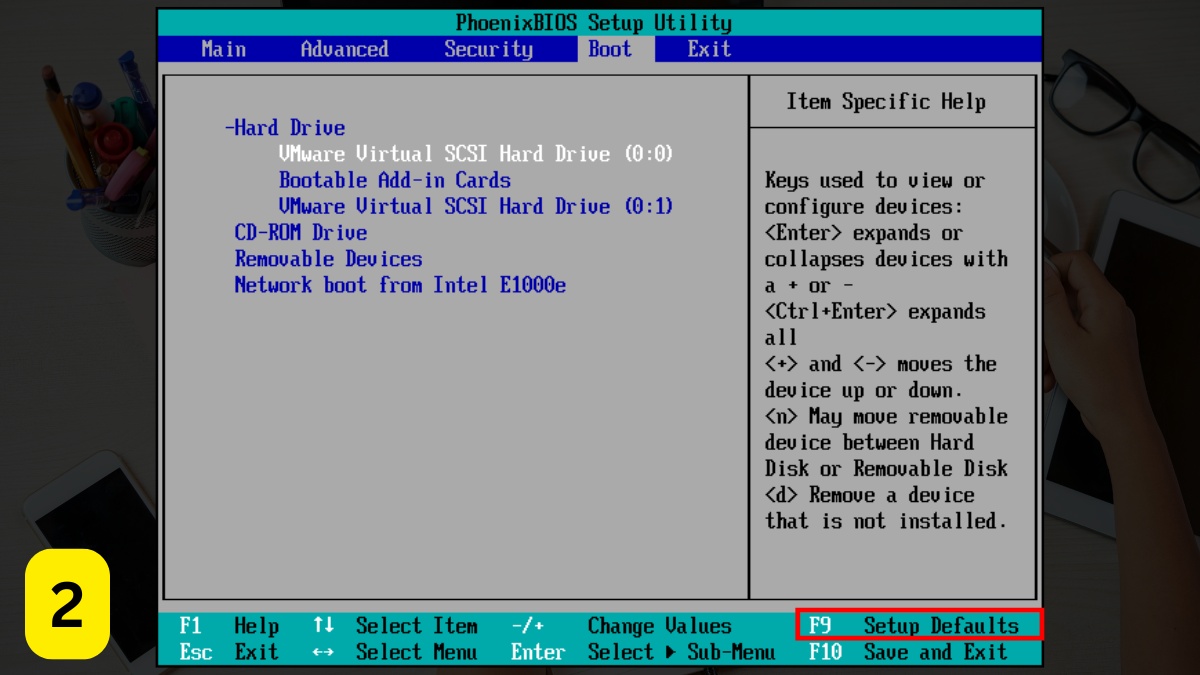
Bước 3: Lưu lại lựa chọn này rồi rời khỏi giao diện BIOS.
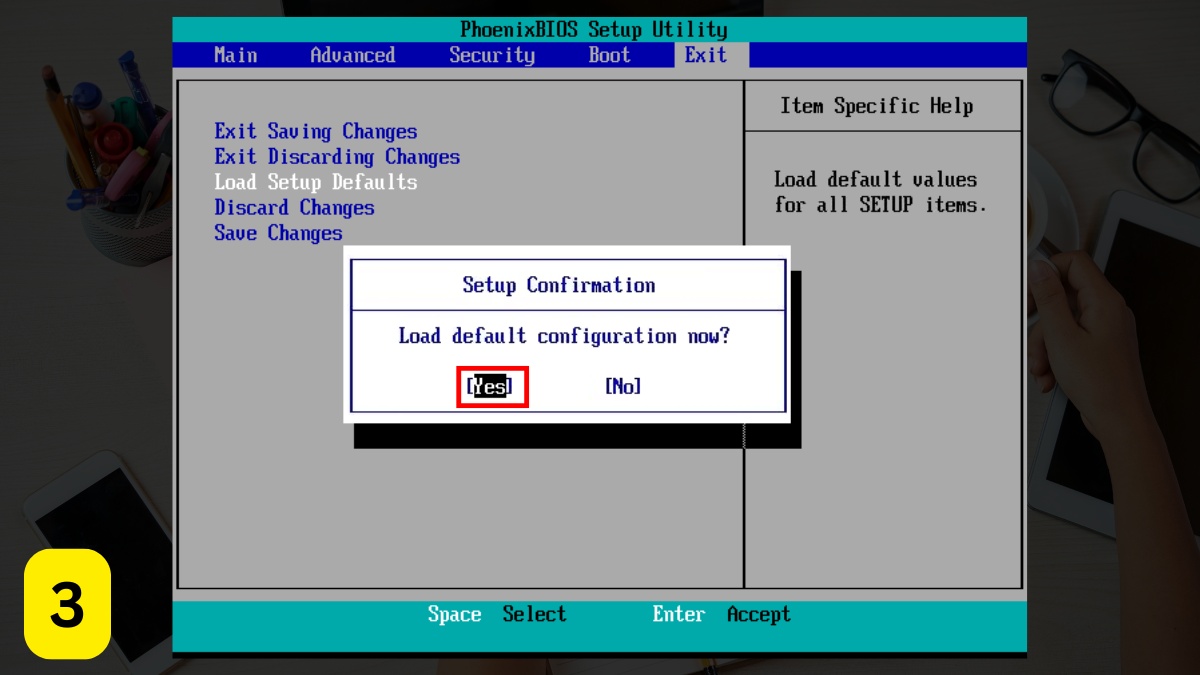
Đặt lại BIOS về mặc định
Nếu lỗi vẫn còn, hãy tiến hành cập nhật BIOS:
Bước 1: Truy cập vào trang web của nhà sản xuất bo mạch chủ để tìm phiên bản BIOS mới nhất.
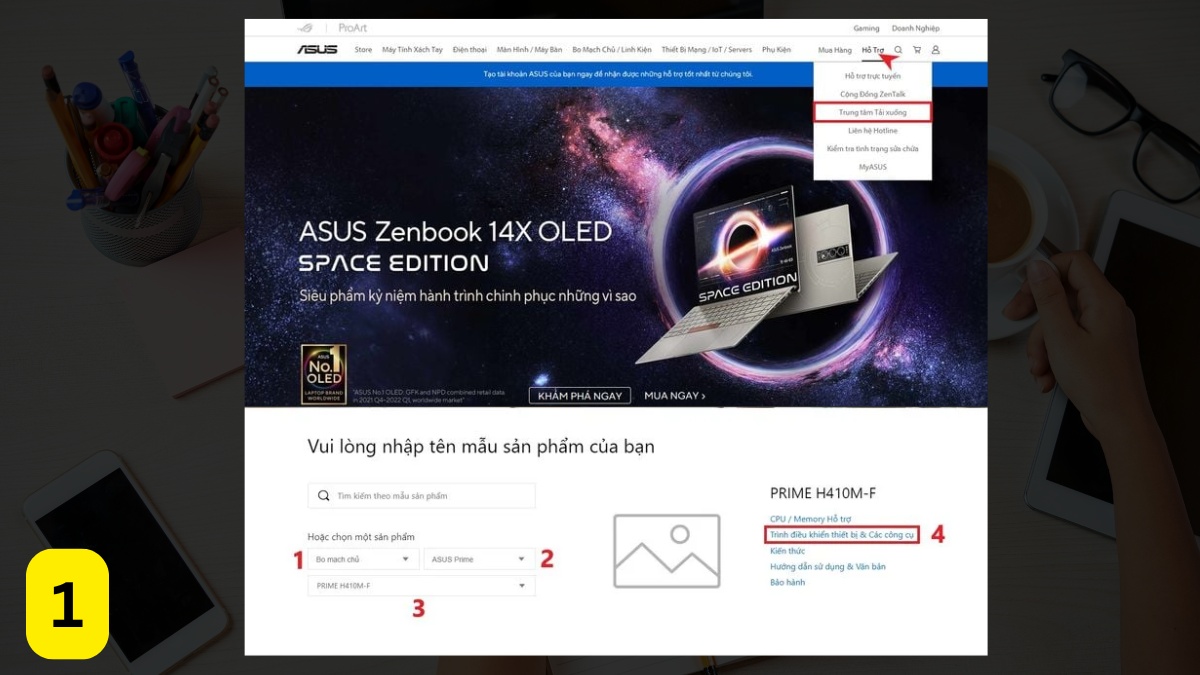
Bước 2: Tải về và lưu trên USB.
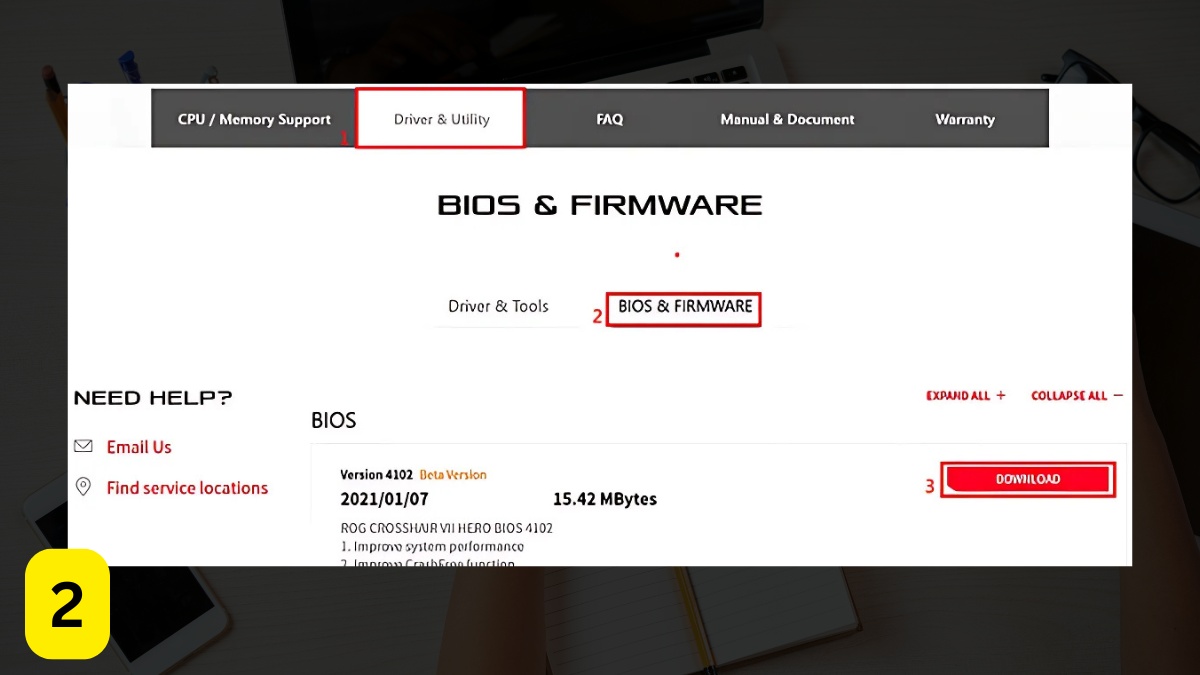
Chọn BIOS & FIRMWARE và tải xuống
Bước 3: Vào BIOS, sử dụng tùy chọn cập nhật BIOS từ USB để cài đặt phiên bản mới.
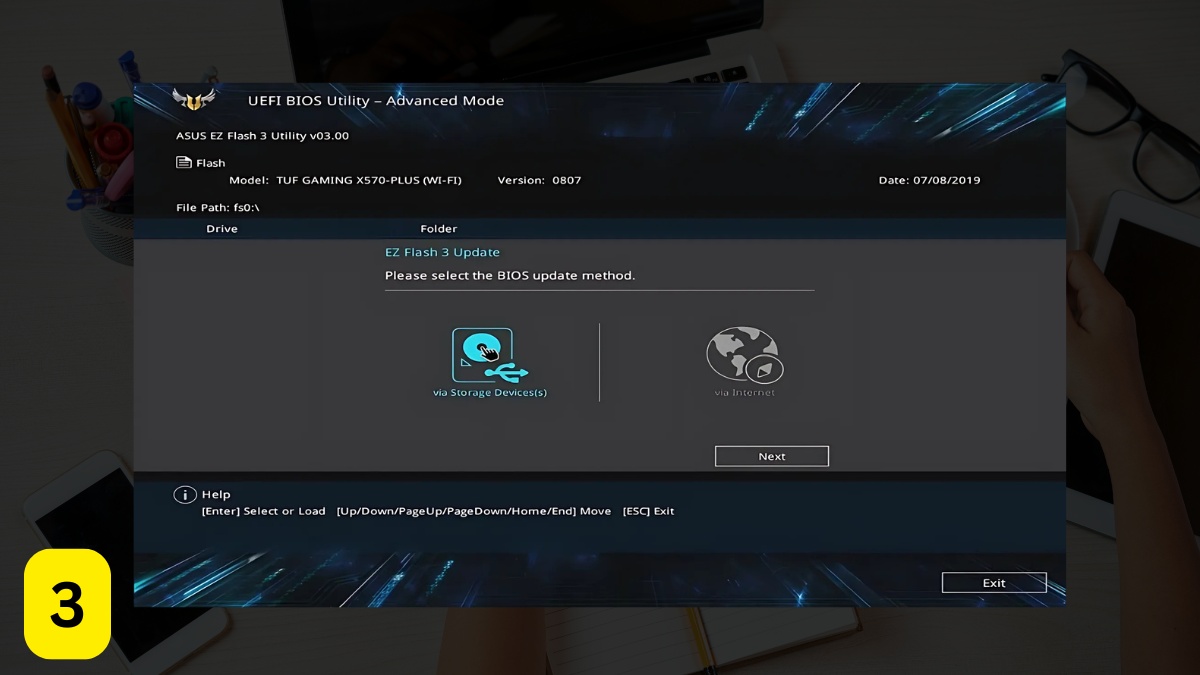
Lưu ý là một số dòng máy cao cấp thậm chí có tính năng tự động cập nhật BIOS khi kết nối Internet. Thực hiện các bước trên giúp khắc phục lỗi A Disk Read Error Occurred một cách triệt để.
Lỗi A Disk Read Error Occurred do Master Boot Record (MBR) hoặc Boot Sector bị hỏng. MBR chứa thông tin giúp máy tính tìm và khởi động hệ điều hành, vì vậy khi MBR bị hỏng, máy tính sẽ không thể khởi động. Cách sửa lỗi A Disk Read Error Occurred như sau:
Bước 1: Tạo USB khởi động Windows và khởi động máy tính từ USB. Rồi lựa chọn ngôn ngữ và kiểu định dạng tiền tệ, bấm "Next".
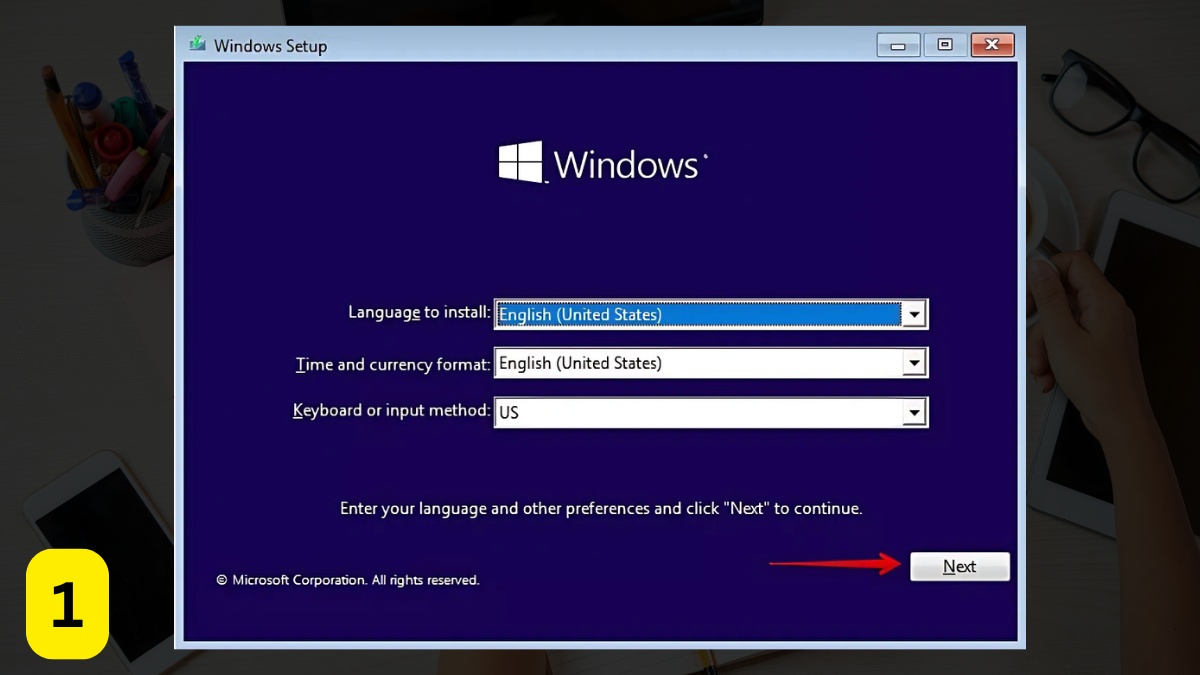
Chọn ngôn ngữ và đơn vị tiền tệ
Bước 2: Chọn "Repair your computer" và tiếp theo là "Troubleshoot".
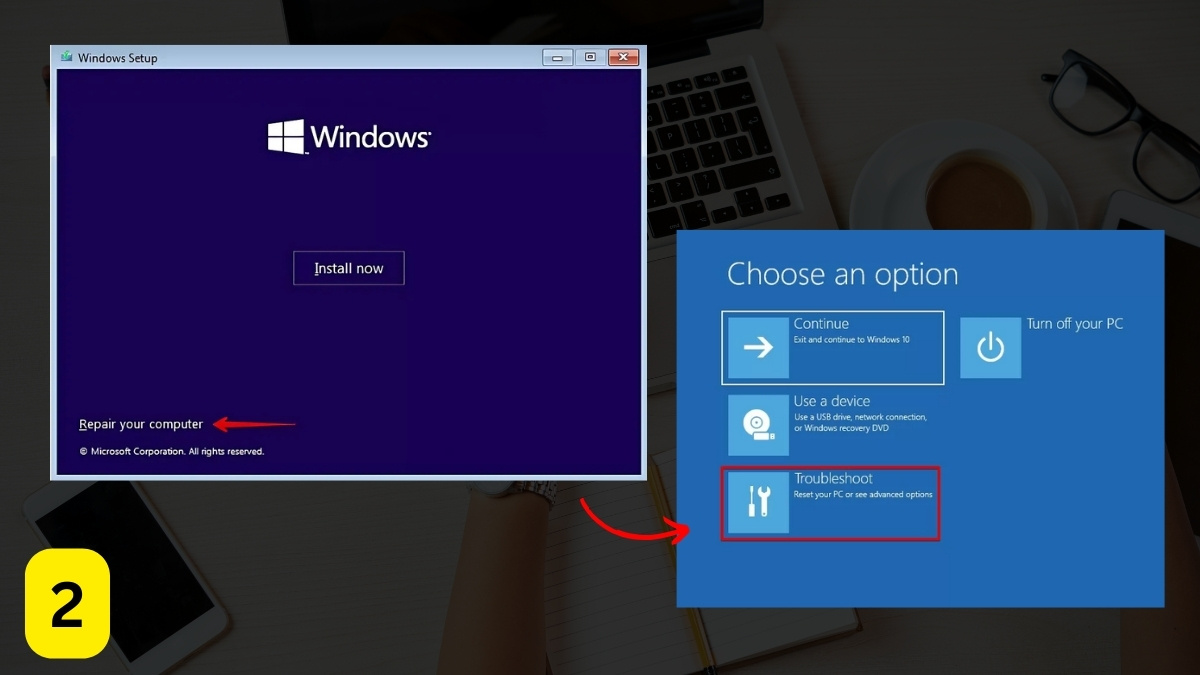
Bước 3: Mở Command Prompt và nhập các lệnh:
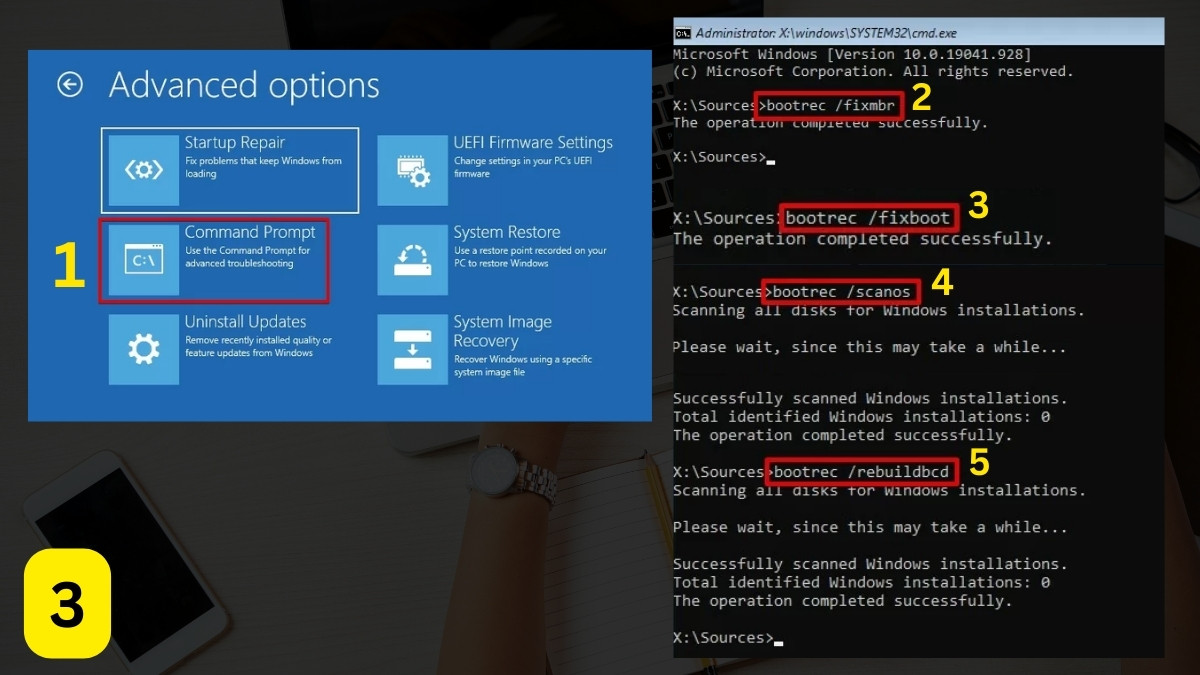
Nhập lệnh và nhấn Enter lần lượt
Bước 4: Khởi động lại máy và xác minh xem sự cố đã được xử lý, giải quyết triệt để chưa.
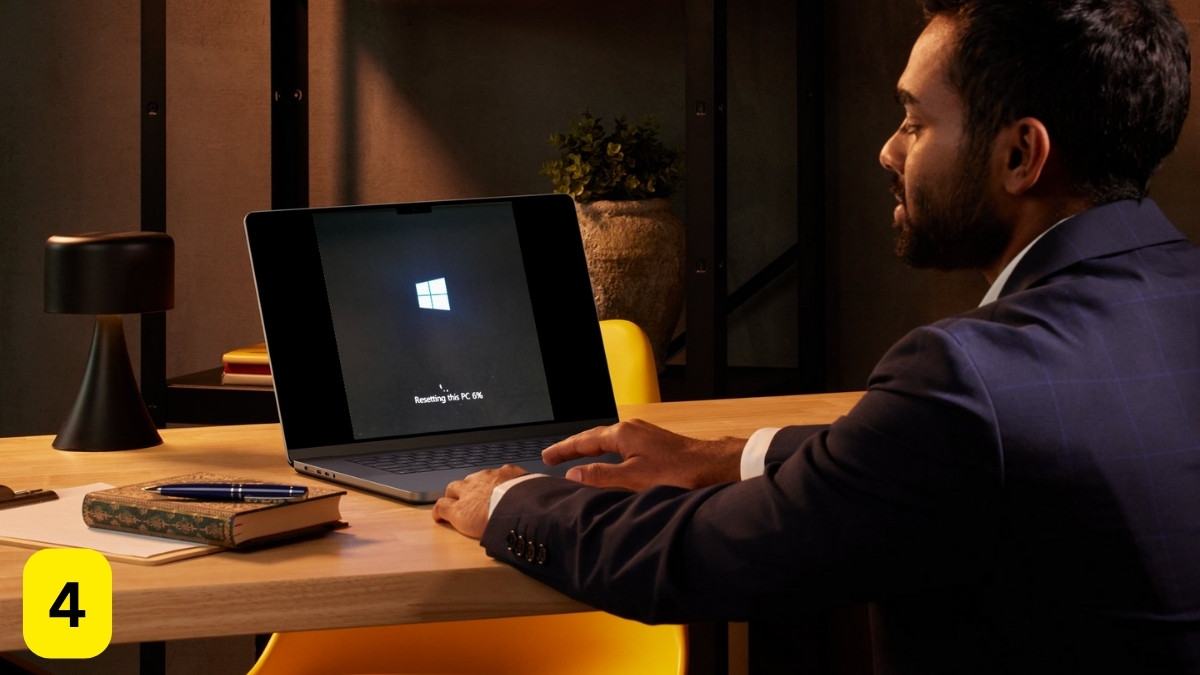
Để khắc phục lỗi A Disk Read Error Occurred, bạn có thể sử dụng phần mềm Easy Recovery Essentials (EasyRE). Đây là công cụ giúp sửa chữa tự động các lỗi liên quan đến ổ đĩa, phân vùng, boot sector và hệ thống tệp. Các bước thực hiện:
Bước 1: Tải EasyRE - Truy cập trang web Easy Recovery Essentials và tải phần mềm phù hợp với phiên bản Windows (XP, Vista, 7, 8, 10, hoặc 11). Bạn tải phần mềm Easy Recovery Essentials tại đây: https://neosmart.net/EasyRE/.
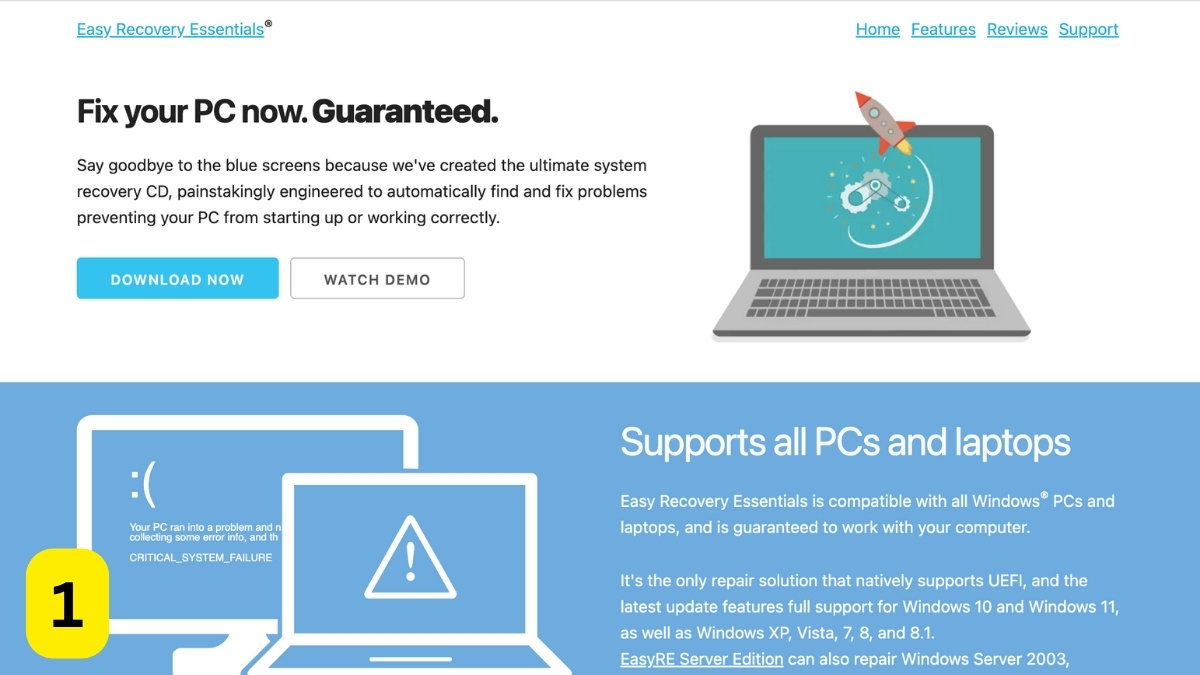
Tải Easy Recovery Essentials
Bước 2: Tạo đĩa khởi động - Ghi file ISO của EasyRE lên CD hoặc USB. Rồi khởi động từ EasyRE - Cắm USB hoặc đĩa CD vào máy tính và khởi động lại.
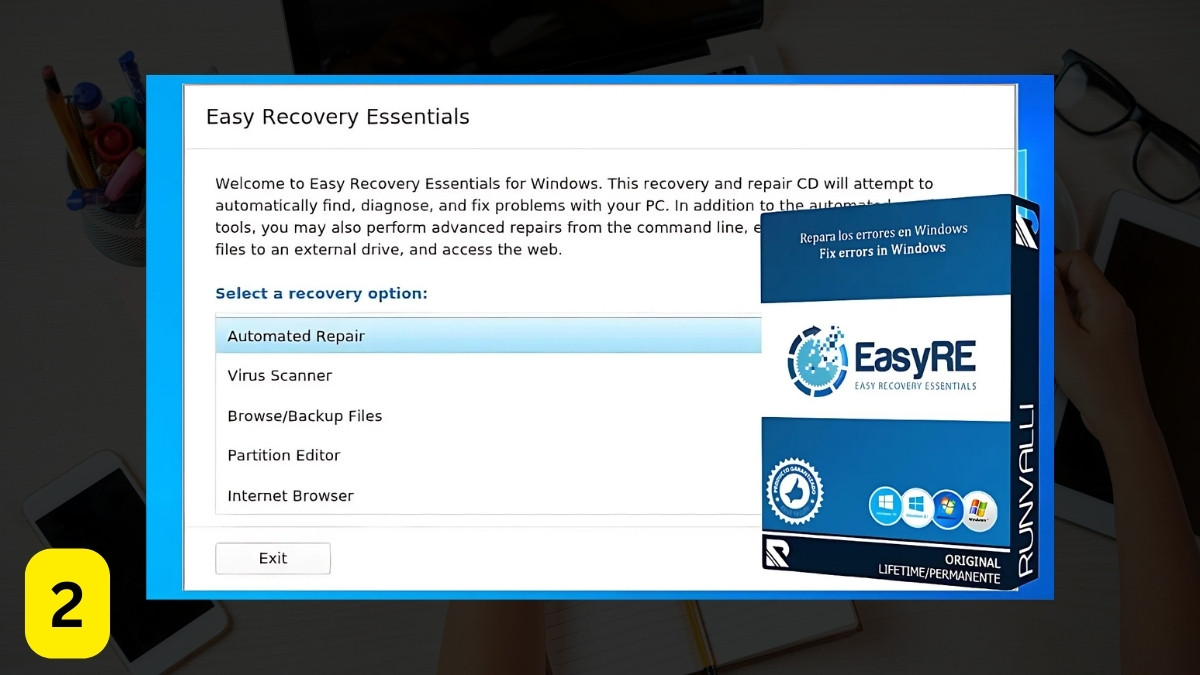
Bước 3: Chọn "Automated Repair" - Khi EasyRE đã tải xong, chọn tùy chọn "Automated Repair" và tiếp tục. Phần mềm sẽ tự động quét và sửa các lỗi liên quan đến ổ đĩa, phân vùng, boot sector, hệ thống tệp và registry.
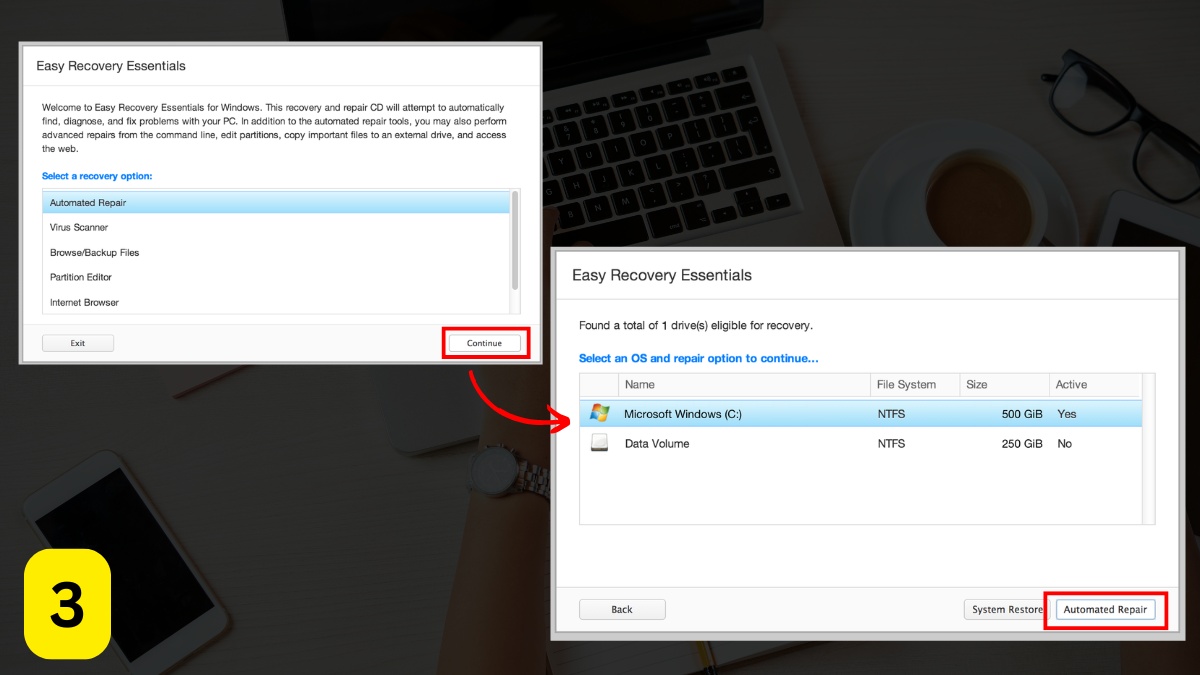
Chọn Automated Repair để tự động quét và sửa
Bước 4: Khởi động lại máy - Sau khi hoàn tất quá trình sửa chữa, chọn "Restart" để khởi động lại máy tính và xác nhận lỗi đã được giải quyết.
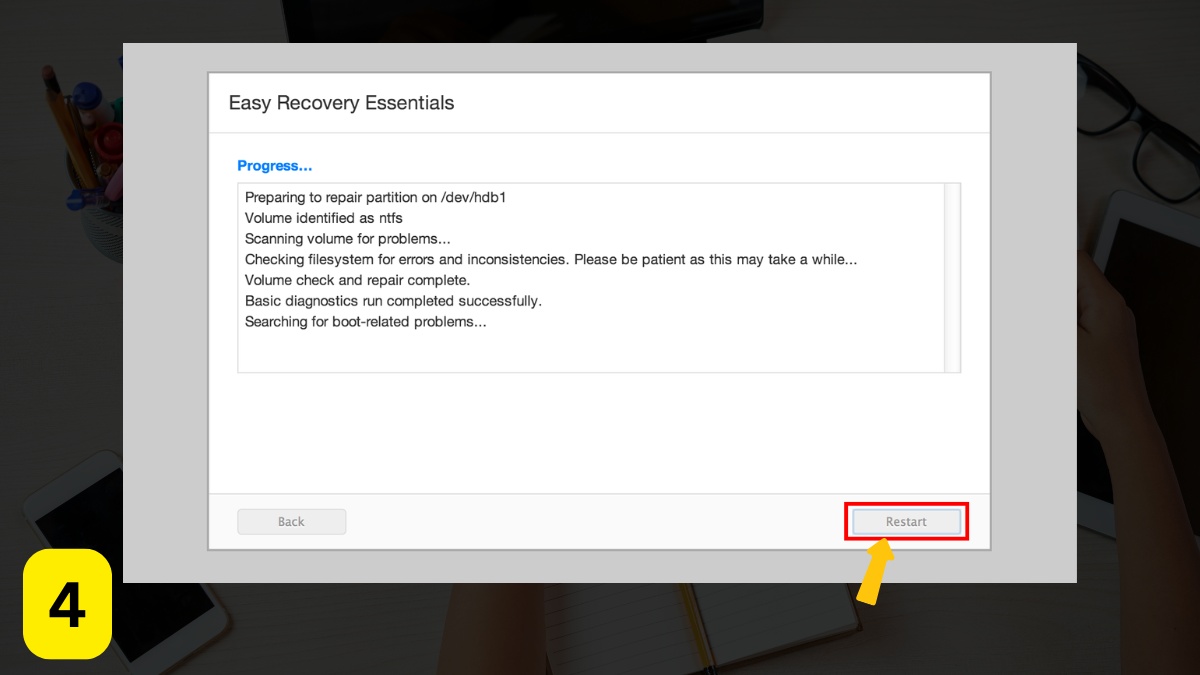
Một cách sửa lỗi A Disk Read Error Occurred là kiểm tra xem bộ nhớ RAM có đang cắm chắc chắn chưa bằng cách gỡ và lắp lại. Nếu vẫn không được, bạn thử lắp nó vào khe khác nếu đang sử dụng một thanh RAM duy nhất.
Bên cạnh đó, bạn thay đổi vị trí các thanh RAM nếu đang sử dụng kênh đôi. Để xác minh RAM, bạn dùng Windows Memory Diagnostic. Nhấn ⊞ Win + R, gõ "mdsched" và nhấn Enter để bắt đầu quét bộ nhớ.
Để khắc phục lỗi A Disk Read Error Occurred, bạn thử kiểm tra và thay đổi cổng kết nối SATA/IDE. Nếu có nhiều ổ cứng, chỉ để lại ổ cứng cài Windows và thử kết nối với nhiều cổng và cáp khác nhau. Lỗi này cũng có thể do ổ cứng hoặc cáp bị hỏng. Nếu cáp và cổng ổ cứng không có vấn đề, hãy kiểm tra lại ổ cứng để xác định nguyên nhân.

Cáp ổ cứng máy tính
Khi từng gặp qua và có thắc mắc A Disk Read Error Occurred là lỗi gì, bạn sẽ nhận ra rằng máy tính vừa không thể khởi động mà còn có nguy cơ mất dữ liệu do các sector bị hỏng. Để xử lý, trước tiên, hãy sử dụng DiskGenius để kiểm tra và sửa các bad sectors trên ổ cứng.
Nếu ổ cứng có bad sectors, bạn nên sao lưu dữ liệu quan trọng trước khi tiến hành sửa chữa. Để khôi phục dữ liệu từ các phân vùng bị hỏng hoặc không thể truy cập, bạn có thể làm theo các bước sau:
Bước 1: Mở DiskGenius và chọn phân vùng cần khôi phục dữ liệu. Sau đó, nhấn vào nút “File Recovery” trên thanh công cụ để mở cửa sổ khôi phục.
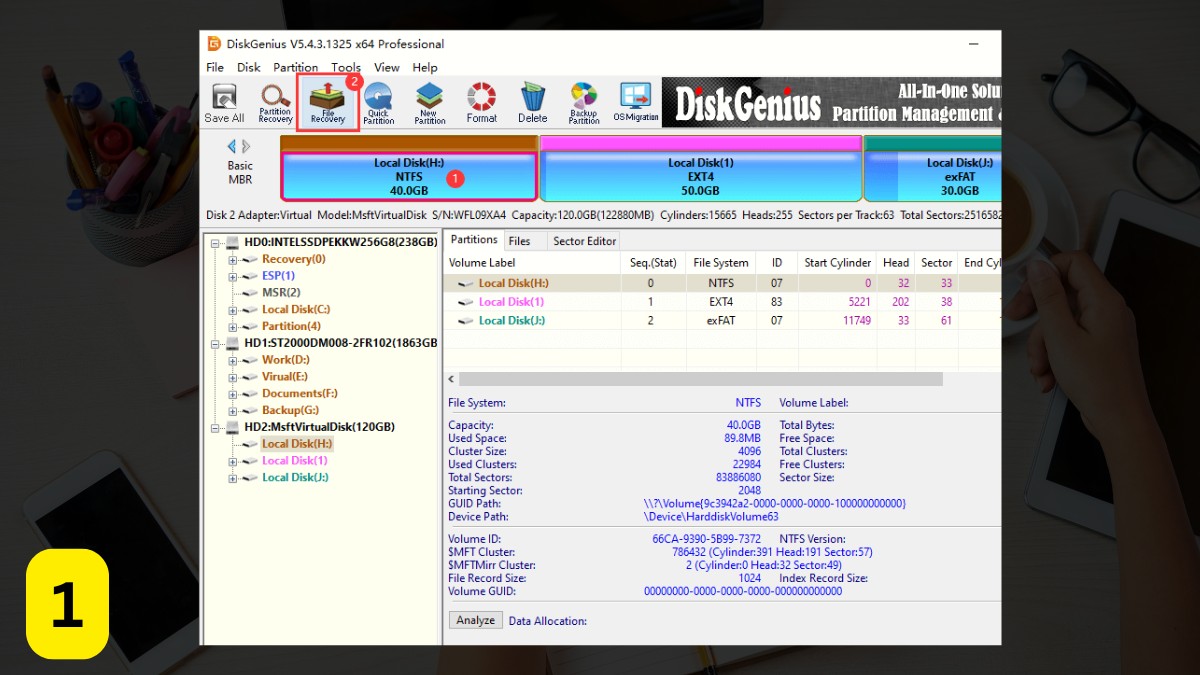
Bước 2: Chọn "Complete Recovery" và nhấn “Start” để quét dữ liệu. Nếu cần phục hồi các tệp đã xóa, chọn "Recover Deleted Files Only".
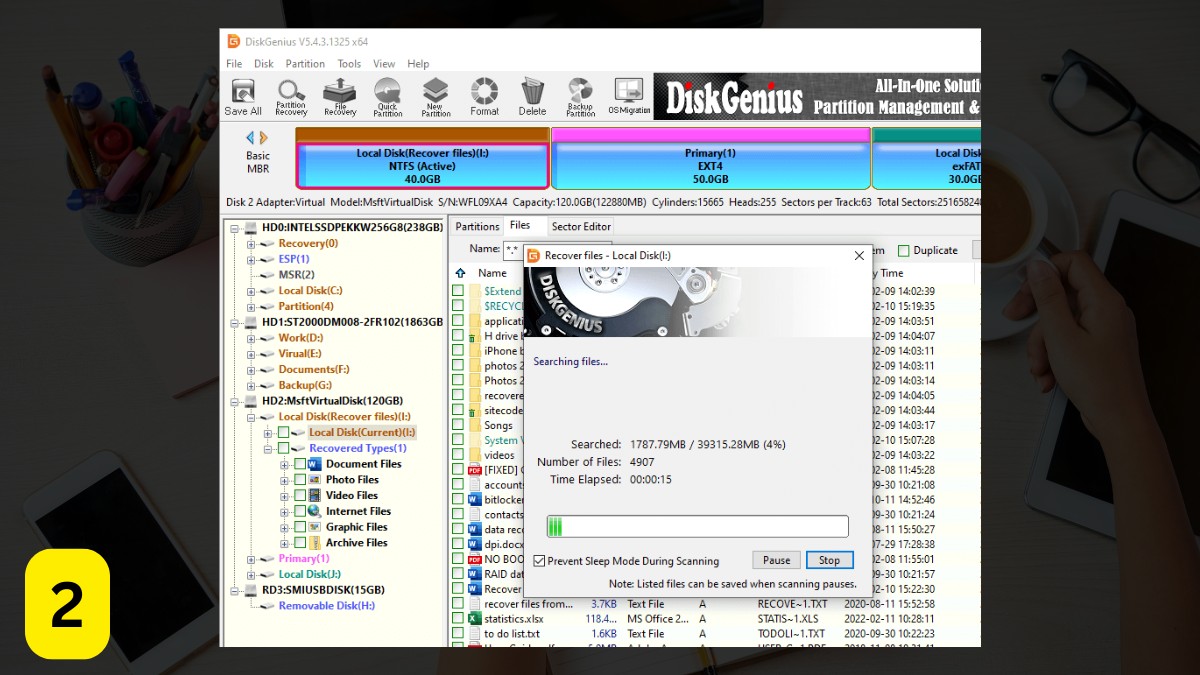
Chọn tùy chọn "Complete Recovery"
Bước 3: Hãy xét thử xem tệp nào có thể khôi phục lại. Nếu tệp không bị hỏng, bạn chọn tệp cần khôi phục, nhấp chuột phải và chọn "Copy to" để lưu tệp ở vị trí khác.
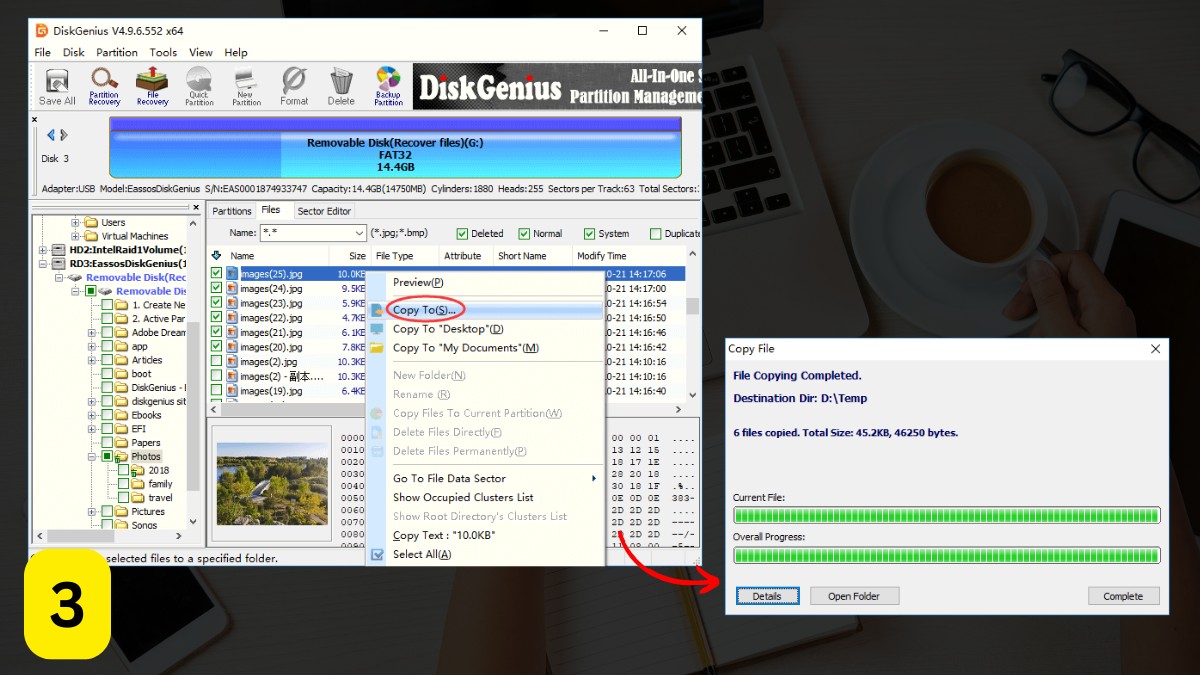
Hy vọng Fvsale đã giúp bạn giải đáp thắc mắc A Disk Read Error Occurred là lỗi gì và hiểu rõ nguyên nhân gây ra sự cố. Bên cạnh đó, bạn có thể thực hiện cách sửa, khắc phục lỗi A Disk Read Error Occurred hiệu quả, dễ dàng. Chúc mọi người dùng Windows thành công trong việc khôi phục hệ thống và tiếp tục sử dụng máy tính một cách mượt mà!